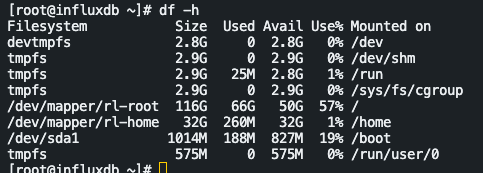Proxmox 增加 Linux 硬碟空間
Proxmox 上針對 Linux VM 增加硬碟的方法
這篇文章將指導如何在 Proxmox 虛擬化環境中為 Linux 虛擬機器增加額外的硬碟空間。從硬碟分配到操作系統配置,文章將提供完整的流程。
當 Proxmox 上的 Linux 硬碟可用空間不足時, 可以透過以下方法增加空間。
使用環境
Rocky Linux 8.7
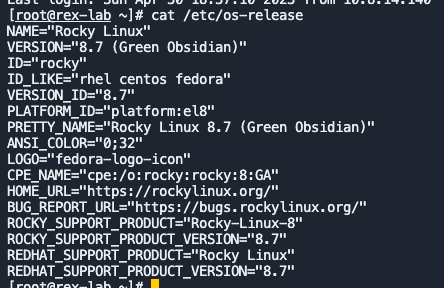
Proxmox 重新設定硬碟空間
進入 Proxmox 上 VM 的 Hardware, 編輯 Hard Disk:
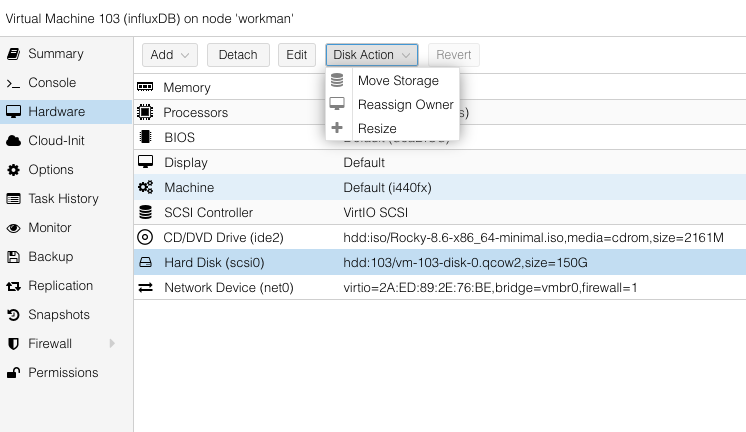
增加硬碟空間:
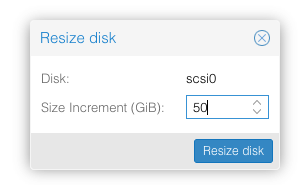
透過 lsblk 可以看到, 硬碟 sda 容量有增加。
lsblk
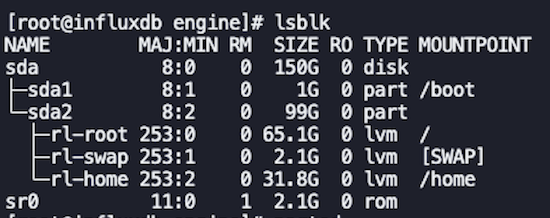
調整 LVM
我們要調整 rl-root 的容量, 也就是 LV 的大小, 而調整 LV 需要先建立 PV, 再將 PV 加入與 LV 相同的 VG, 如下圖所示:
https://networklessons.com/uncategorized/extend-lvm-partition
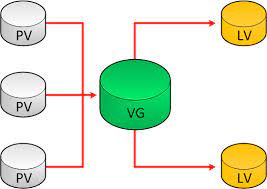
在建立 PV 之前, 我們需要建立 partition, 透過 parted 指令可以輕鬆的達成:
如果要操作的硬碟不是
/dev/sda, 你需要下select /dev/sdb, 請將/dev/sdb改成你希望操作的硬碟
parted
進入 parted 畫面後, 查看可用空間, 及 Start 和 End:
如果遇到
unrecognised disk label的問題, 很有可能是因為硬碟裡面沒有任何資料, 無法辨識出他的label, 因此需要新增label給硬碟:使用
mklabel msdos新增 label,msdos是最常見的格式, 大於 2TB 的硬碟, 可以使用gpt格式可以參考: https://www.gnu.org/software/parted/manual/html_node/mklabel.html
unit MB p free
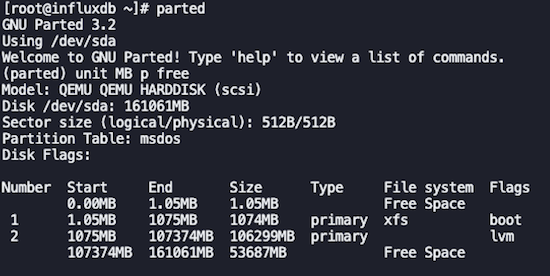
建立 partition, 填入 Start 和 End:
如果出現
Warning: The resulting partition is not properly aligned for best performance: 1s % 2048s != 0s等訊息,使用 % 來讓 parted 自動對齊磁區以獲得最佳性能如:
mkpart primary 0% 100%
mkpart primary [start] [end]
在執行 p 查看是否成功建立 partition:
p
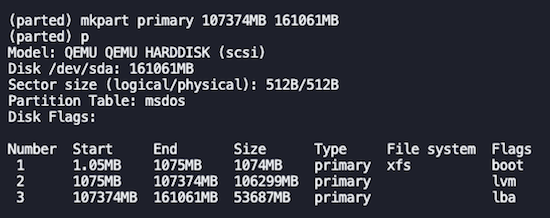
案 q 離開
q
再次透過 lsblk 確認 partition 建立成功:
lsblk
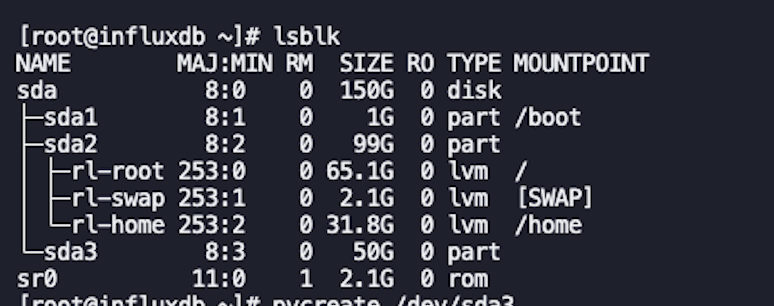
在新的 partition 上建立 PV:
pvcreate /dev/sda3

透過 pvscan 查看所有 PV:
pvscan
透過 vgscan 查看所有 VG:
vgscan

將 PV 加入至 VG:
vgextend [vg] [pv]
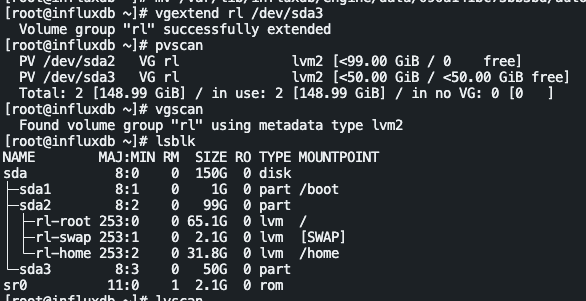
透過 lvdisplay 查看 LV:
或是
lvscan
lvdisplay
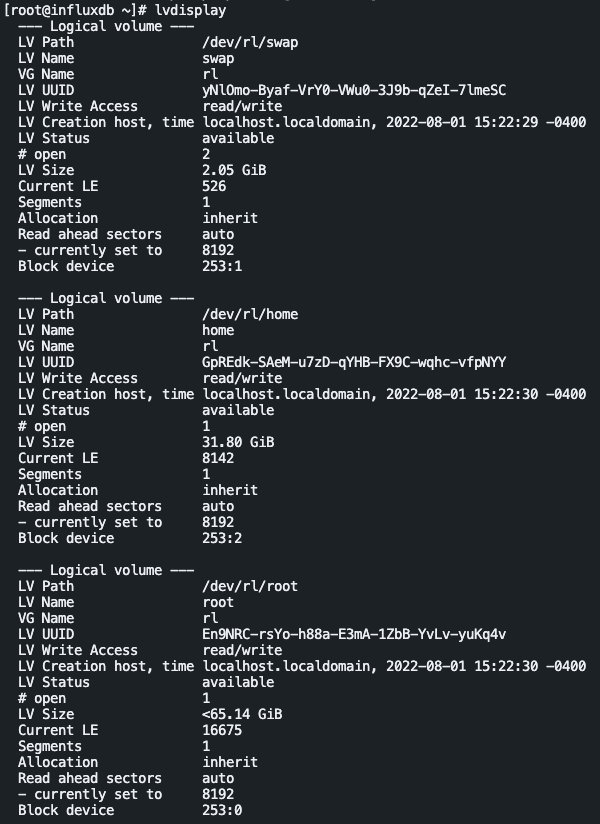
使用 lvextend 增加 LV 容量:
lvextend -r -l +100%FREE [lv]
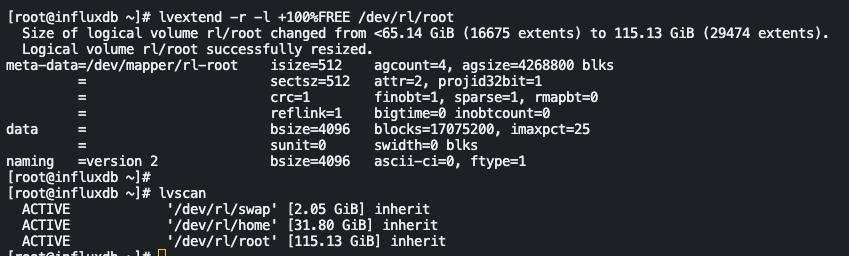
結果
透過 lsblk 可以看到, LV 已成功增加:
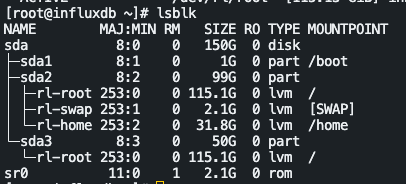
透過 df 檢查硬碟使用量: